首先我们需要先下载MongoDB的安装包,MongoDB官方下载地址:https://www.mongodb.com/download-center/community,这里我下载的是MongoDBCommunity Server 4.0.9版本,这里我选择zip压缩版,解压之后将环境配置好即可直接使用的(选择好配置后点击download下载即可)。
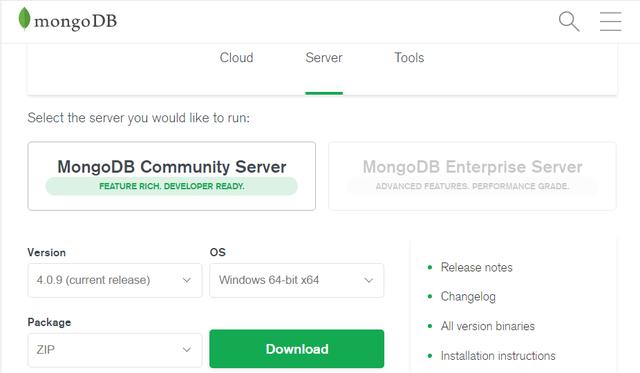
下载后将文件解压到你里面文件指定的目录,这里我放D:Program Files目录,解压后的目录结构如下:
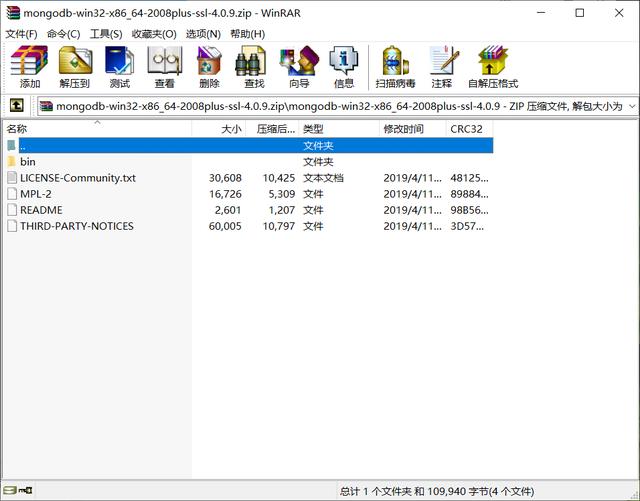
我们在当前目录下创建data、logs文件夹和mongo.conf文件,data文件夹用来存放数据库文件,logs文件夹里创建一个mongo.log文件用来存放日志,Mongo.conf则是用来配置MongoDB。
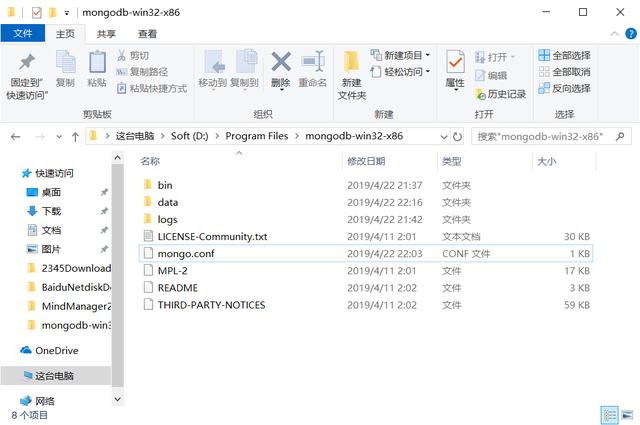
接下来开始配置MangoDB,首先配置环境变量,将mongodb-win32-x86目录下的bin目录添加到path中,电脑右键找到属性--系统设定--环境变量--path中添加D:Program Filesmongodb-win32-x86bin路径。
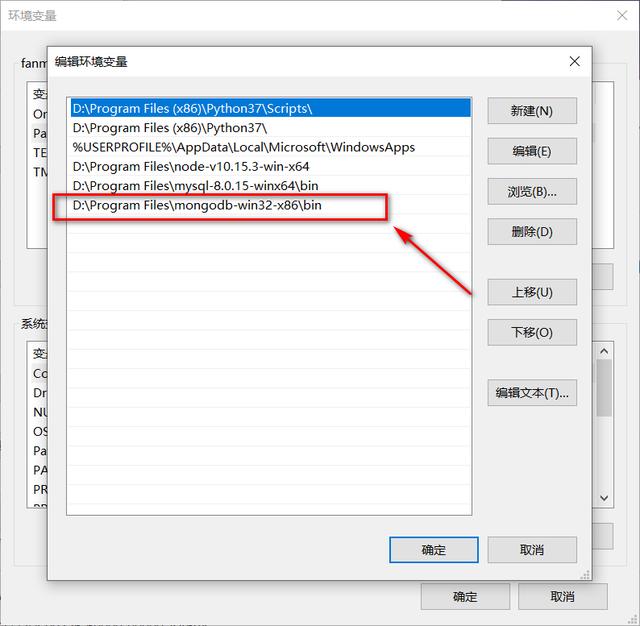
打开mongo.config 文件,为MongoDB新增配置信息,这里主要配置dbpath和logp,具体内容如下,这是我的配置,修改后把后面的注释去掉:
dbpath=D:Program Filesmongodb-win32-x86data #数据库路径logpath=D:Program Filesmongodb-win32-x86logsmongo.log #日志输出文件路径#logappend=true #错误日志采用追加模式#journal=true #启用日志文件,默认启用#quiet=true #这个选项可以过滤掉一些无用的日志信息,若需要调试使用请设置为falseport=27017 #端口号默认为27017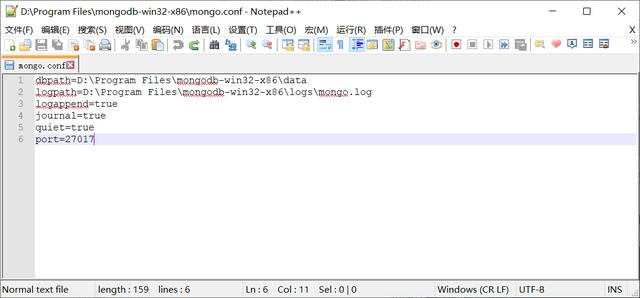
进入bin目录,用管理员打开cmd(win10打开Power shell),执行命令:mongod --config 'D:Program Filesmongodb-win32-x86mongo.conf' --install即可将配置文件指向MongoDB,然后通过net start MongoDB来启动MongoDB服务。

来验证是否成功启动MongoDB,打开浏览器输入网址http://127.0.0.1:27017/或者http://localhost:27017/就可以访问da到MongoDB了,这就说明我们的MongoDB已经配置好了。
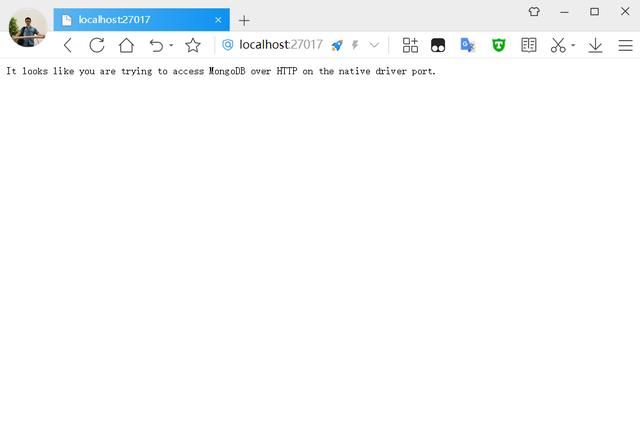
现在我们来登录下MongoDB试试,MongoDB 默认ke可以直接连接,无须身份验证,所以直接使用命令 :.mongo.exe localhost:27017即可登录MongoDB数据库,执行命令:show dbs;可以查看已有数据库。
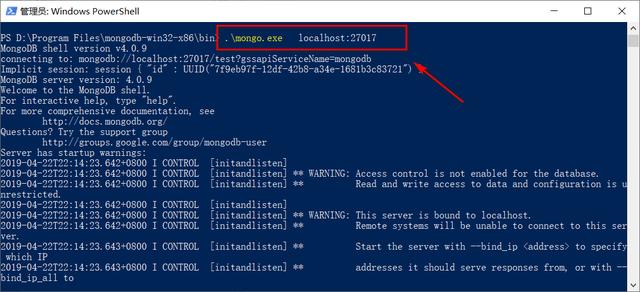




















 1949
1949











 被折叠的 条评论
为什么被折叠?
被折叠的 条评论
为什么被折叠?








